選択した複数の部屋のインスタンス/オカレンスを比較・更新
Revitの部屋・スペース、ファミリタイプとdRofusの部屋・アイテムを紐付けることで、”レベル/モデル内アイテム (Items in level/model)” パネルを使って、Revitで選択した複数の部屋 (またはスペース) のアイテムオカレンス数を確認・比較することができます。このパネルでは、dRofus部屋のアイテム数と、選択したRevit部屋のアイテム数を並べて比較することができます。このプロセスにより、dRofusで計画された正しい数のアイテムが、Revitの部屋に正確に入力されるようになります。
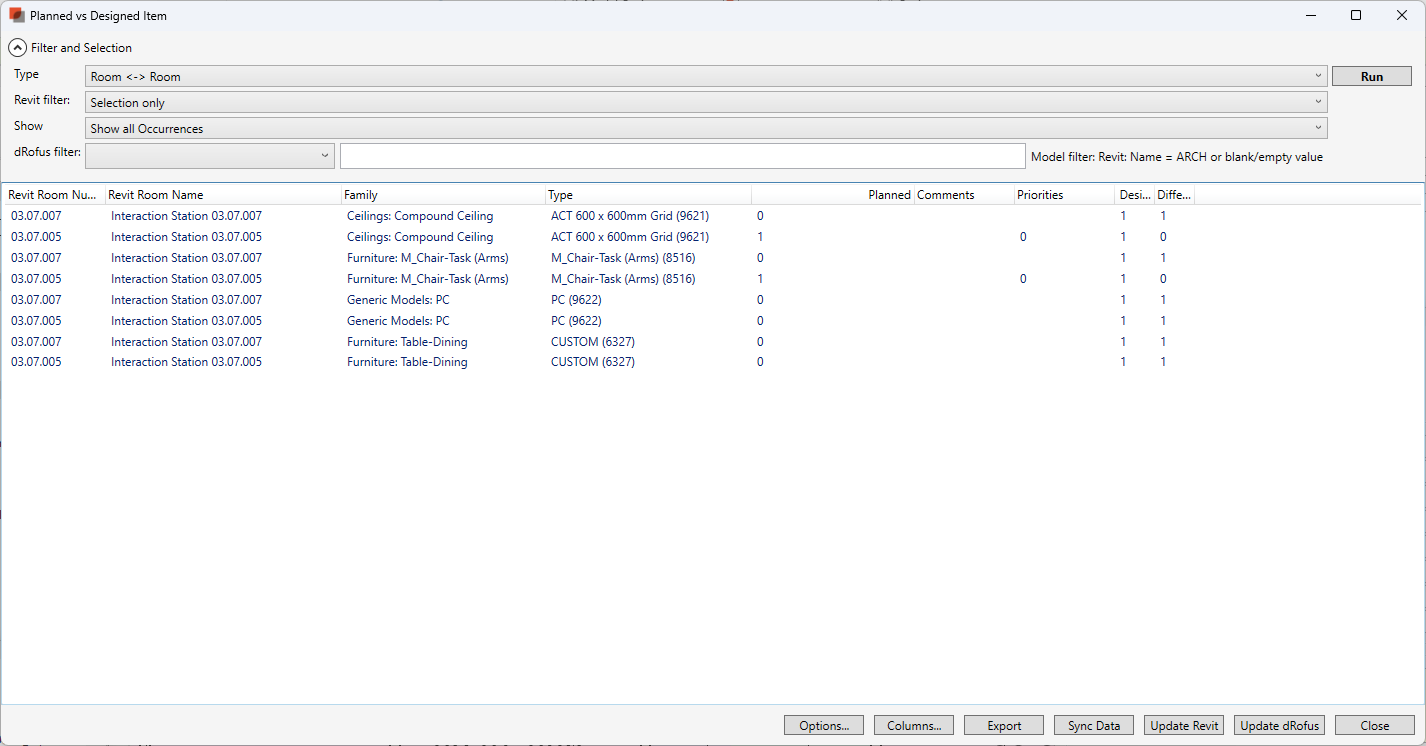
アクセス方法:
dRofusアドオンリボンの “レベル/モデル内のアイテム (Items in level/model)”を選択する:

表示方法
ユーザー設定はリストに影響を与えるため、リスト内の情報は同じプロジェクト内の異なるユーザー間で異なる場合があります。”オプション... “を選択すると、ビューの設定を編集することができます。
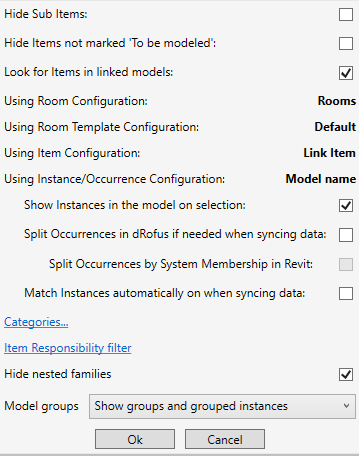
アクティブ属性の構成は、dRofusとRevitの部屋、dRofusのRevitファミリタイプとアイテムの間のリンクに影響を与えます。
いくつかの設定は、機能上、すべてのユーザーにデフォルトとして設定することが可能です: モデルオプション
もっと詳しく読む 部屋/スペースのオプションのアイテム (Items in Room / Spaces Options)
インスタンスとオカレンスの表示
1.タイプ (Type): Revitの部屋・スペースのインスタンスとdRofusの部屋・部屋テンプレートを比較したい場合は選択します。
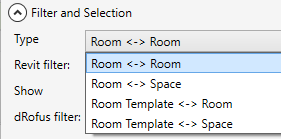
2. Revitフィルタ (Revit filter): 概要に含める部屋を選択します。
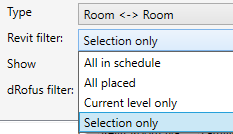
3.表示 (Show): 概要に表示するオカレンスを選択します。
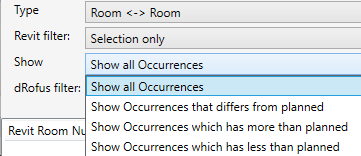
4. dRofusフィルタ (dRofus Filter): dRofusのパラメータをフィルタとして選択するオプションがあります。
5. "実行(Run)"を選択します。
選択した内容に基づいて、リストが生成さ れます。
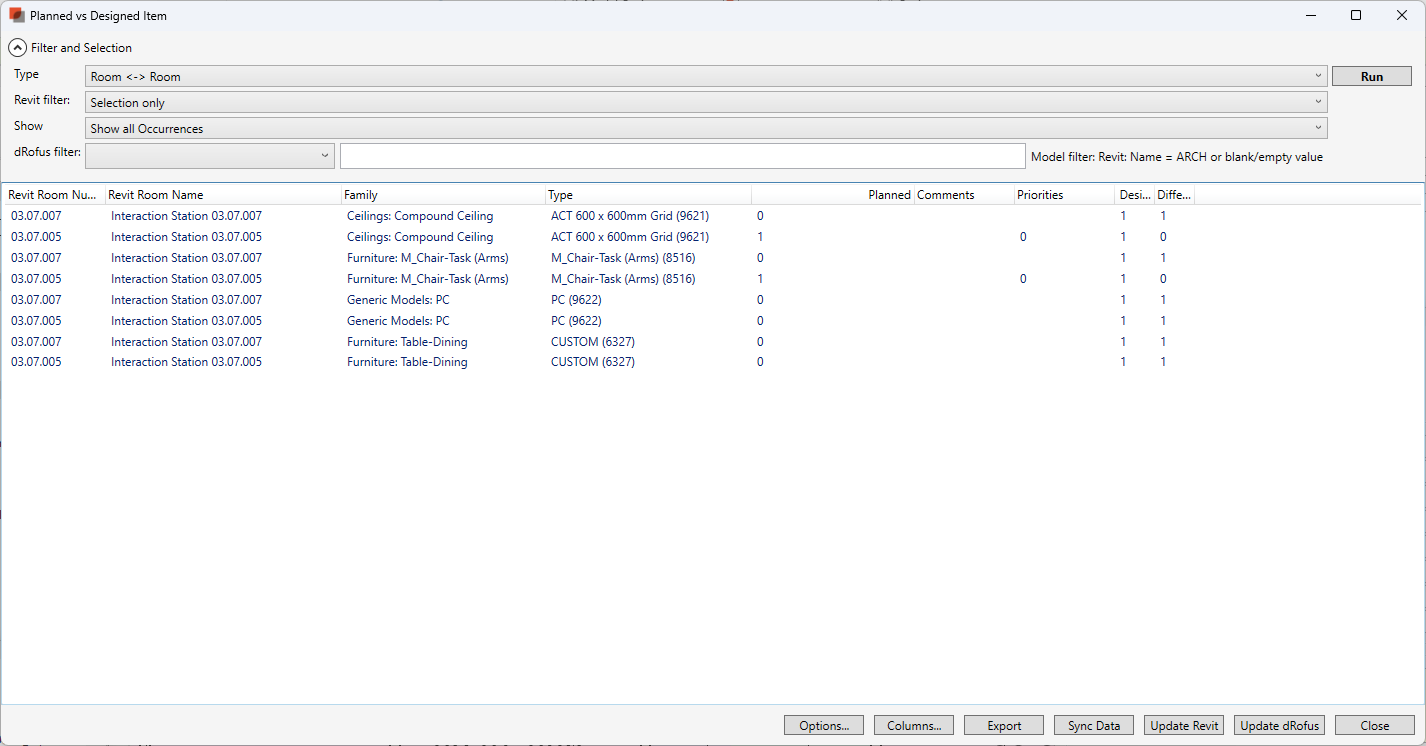
このパネルは開いたままにしておくことができます。"実行(Run) "を選択するたびに、リストは更新されます。
選択したアイテムの数量を更新する
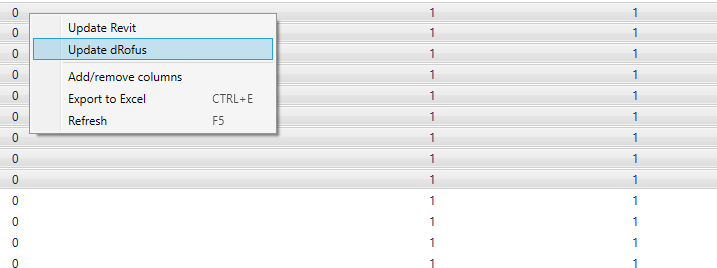
更新したいアイテムを選択します。1つのアイテムを選択することも、複数のアイテムを選択することも可能です。
右クリックしてください。
dRofusまたはRevitで数量更新をするかどうかを選択します。
“本当によろしいですか?”とメッセンジャーが表示され聞かれます。
リスト内の全アイテムに数量を更新する
もし、リスト内のすべてのアイテムを同時にマッチング(照合)させたい場合は、次のようにします:
a) Revitを更新: dRofusのアイテムオカレンスに対応するRevitインスタンスの数量を変更します。
b) dRofusを更新: dRofusのRevitインスタンスに対応するアイテムオカレンス数を変更します。

数量を更新せずにデータを同期させる
“データ同期 (Sync Data)”を選択すると、数量を更新せずにリスト内のアイテムを更新します。同期は、有効なオカレンス/インスタンス構成に基づいて実行されます。
エクスポートリスト
このパネルでは、レポートの表示とエクスポート、およびモデル化されたものと計画されたものとの間の差異に対応することが可能です。エクスポートリストは、以下のいずれかの方法で行います。:
リスト内で右クリックし “エクセルにエクスポート (Export to excel)" を選択します。
"エクスポート(Export”) "を選択します。

.png)